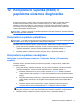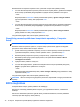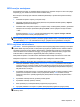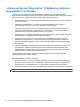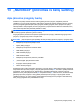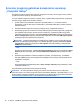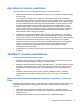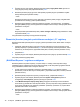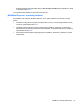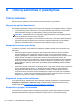HP Laptop User Guide - Linux
Apie įkrovimo tvarkos pakeitimus
Prieš keisdami įkrovimo tvarką, atkreipkite dėmesį į toliau išvardytus ypatumus.
●
Pakeitus įkrovimo tvarką ir iš naujo paleidus kompiuterį, jis bando pasileisti, naudodamas naują
įkrovimo tvarką.
● Jei yra daugiau nei viena įkrovimo įrenginių rūšis, kompiuteris bando krautis, naudodamas
pirmąjį iš kiekvienos rūšies įkrovimo įrenginių (išskyrus optinius įrenginius). Pvz., jei kompiuteris
prijungtas prie papildomo doko įrenginio, kuriame yra standusis diskas, tai šis standusis diskas
įkrovimo tvarkos sąraše bus rodomas kaip USB standusis diskas. Jei sistema bando krautis iš
šio USB standžiojo disko ir jai nepavyksta, ji nebandys krautis iš standžiojo disko, esančio
standžiojo disko skyriuje. Ji bandys krautis iš kitos rūšies įrenginio, esančio įkrovimo tvarkos
sąraše. Vis dėlto, jei yra du optinių diskų įrenginiai ir neįmanoma įkrauti iš pirmojo optinių diskų
įrenginio (todėl, kad jame nėra laikmenos arba ši laikmena nėra įkrovimo diskas), sistema
bandys krautis iš antrojo optinių diskų
įrenginio.
●
Keičiant įkrovimo tvarką taip pat keičiasi loginių diskų įrenginių žymėjimas. Pvz., jei paleisite
kompiuterį iš CD-ROM įrenginio, kuriame diskas suformatuotas kaip C įrenginys, šis CD-ROM
įrenginys taps C įrenginiu, o standusis diskas, esantis standžiojo disko skyriuje, taps D įrenginiu.
●
Kompiuteris bus kraunamas iš NIC įrenginio tik tuo atveju, jei šis įrenginys buvo įgalintas
kompiuterio sąrankos „Computer Setup“ integruotų įrenginių parinkčių meniu ir jei kompiuterio
sąrankos „Computer Setup“ įkrovimo parinkčių meniu buvo įjungta galimybė krauti iš šio
įrenginio. Įkrovimas iš NIC įrenginio neturi poveikio loginių diskų žymėjimui, nes NIC
nepriskiriama jokia įrenginio raidė.
● Papildomame doko įrenginyje esantys įrenginiai įkrovimo tvarkos požiūriu laikomi išoriniais USB
įrenginiais.
„MultiBoot“ nuostatų pasirinkimas
„MultiBoot“ galite naudoti toliau nurodytais būdais.
●
Norėdami nustatyti naują įkrovimo tvarką, kurios kompiuteris laikytųsi kiekvieną kartą jį įjungus,
keiskite įkrovimo tvarką kompiuterio sąrankoje „Computer Setup“.
●
Norėdami greitai pasirinkti įkrovimo įrenginį, spauskite klavišą esc, kol ekrano apačioje rodomas
pranešimas „Press the ESC key for Startup Menu“ (Spauskite klavišą ESC, kad būtų rodomas
paleisties meniu), tada spauskite klavišą f9, kad patektumėte į įkrovimo įrenginių parinkčių
meniu.
● Norėdami nustatyti kintamą įkrovimo tvarką, naudokite „MultiBoot Express“. Ši funkcija,
kiekvieną kartą įjungus kompiuterį arba jį paleidus iš naujo, jūsų prašys nurodyti įkrovimo
įrengin
į.
Naujos įkrovimo tvarkos nustatymas kompiuterio sąrankoje „Computer
Setup“
Norėdami paleisti kompiuterio sąranką „Computer Setup“ ir nustatyti įkrovimo įrenginių tvarką, kurios
kompiuteris laikytųsi kiekvieną kartą jį įjungus arba iš naujo paleidus, atlikite toliau nurodytus
veiksmus.
1. Įjunkite arba iš naujo paleiskite kompiuterį ir spauskite klavišą esc, kol ekrane rodomas
pranešimas „Press the ESC key for Startup Menu“ („Spauskite klavišą ESC, kad būtų rodomas
paleisties meniu“).
2. Norėdami patekti į kompiuterio sąranką „Computer Setup“, paspauskite klavišą f10.
Apie įkrovimo tvarkos pakeitimus 77